Po instalaci AlmaLinuxu nebo migraci z CentOS na AlmaLinux většina uživatelů nakonec narazí na potřebu provést nějakou správu uživatelských účtů. To platí zejména v případě, že máte v systému pouze účet root a potřebujete nastavit jednoho nebo více normálních uživatelů.
V této příručce vám krok za krokem ukážeme pokyny pro přidání nového uživatele do systému AlmaLinux. To lze provést pomocí GUI i příkazového řádku. V této příručce se budeme zabývat oběma způsoby, takže si můžete vybrat, která z možností je pro vás nejvhodnější.
V tomto tutoriálu se naučíte:
- Jak přidat nového uživatele na AlmaLinux z příkazového řádku
- Jak přidat nového uživatele na AlmaLinux z GUI GNOME
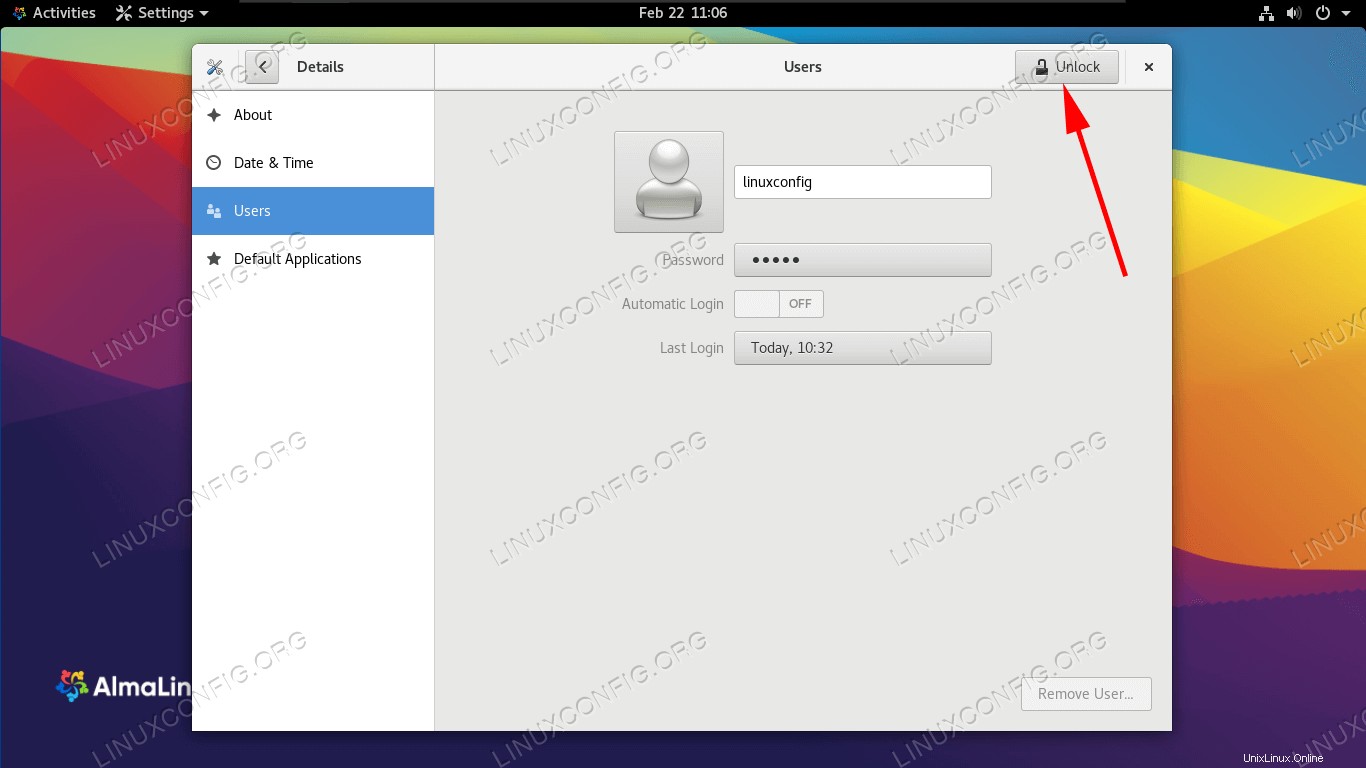 Přidání nového uživatelského účtu na AlmaLinux
Přidání nového uživatelského účtu na AlmaLinux
| Kategorie | Požadavky, konvence nebo použitá verze softwaru |
|---|---|
| Systém | AlmaLinux |
| Software | Není k dispozici |
| Jiné | Privilegovaný přístup k vašemu systému Linux jako root nebo prostřednictvím sudo příkaz. |
| Konvence | # – vyžaduje, aby dané linuxové příkazy byly spouštěny s právy root buď přímo jako uživatel root, nebo pomocí sudo příkaz$ – vyžaduje, aby dané linuxové příkazy byly spouštěny jako běžný neprivilegovaný uživatel |
Jak přidat nového uživatele pomocí příkazového řádku
Níže uvedené pokyny vás krok za krokem provedou procesem přidání nového uživatelského účtu na AlmaLinux pomocí příkazového řádku. Budete muset použít účet root nebo spustit příkazy pomocí sudo.
- Použijte
useraddpro přidání nového uživatele následovaný požadovaným názvem účtu. Níže uvedený příkaz přidá nového uživatele s názvemtestuser.# useradd testuser
Tento příkaz automaticky vytvoří domovský adresář uživatele na adrese
/home/testuser. Chcete-li zadat jiný adresář než výchozí, použijte-dmožnost.# useradd testuser -d /path/to/home
- Volitelně můžete nyní uživatele přidat do jedné nebo více skupin. Následující příklad přidá našeho nového uživatele
testuserúčet do skupinycdrom.# usermod -aG cdrom testuser
- Náš nový uživatelský účet ve výchozím nastavení nemá heslo. Stále se můžeme přihlásit jako tento uživatel nejprve povýšením na účet root. Navíc bude uživatel při prvním přihlášení vyzván k nastavení hesla. Můžeme mu ale také zadat heslo hned teď pomocí
passwdpříkaz.# passwd testuser Changing password for user testuser. New password: Retype new password: passwd: all authentication tokens updated successfully.
- Vše je hotovo, ale k načtení informací o uživatelích a skupinách a potvrzení, že vytvoření uživatele bylo úspěšné, použijte
idpříkaz.# id testuser uid=1001(testuser) gid=1001(testuser) groups=1001(testuser),11(cdrom)
Jak přidat nového uživatele prostřednictvím GUI GNOME
Pokud máte na AlmaLinuxu nainstalované výchozí GUI GNOME, můžete pomocí následujících kroků vytvořit nový uživatelský účet.
- Začněte otevřením karty „Uživatelé“ v nabídce nastavení GNOME. Nejjednodušší je to provést jednoduše vyhledáním „uživatelů“ v nabídce činností.
- Aby se zobrazily potřebné možnosti, budeme muset kliknout na tlačítko „odemknout“ v pravém horním rohu. To bude vyžadovat zadání hesla uživatele root.
- Nyní vidíme možnost „přidat uživatele“ v pravém horním rohu. Kliknutím na tuto možnost zahájíte přidávání nového uživatelského účtu.
- Vyberte nový typ účtu (standardní nebo administrátorský), poté vyplňte uživatelské jméno, název účtu a volitelně nastavte heslo pro účet nebo umožněte uživateli, aby si ho nastavil při příštím přihlášení.
- To je vše. Po dokončení můžete nabídku nastavení GNOME zavřít, pokud ji nechcete nadále používat k přidávání dalších uživatelů nebo odstraňování aktuálních účtů.
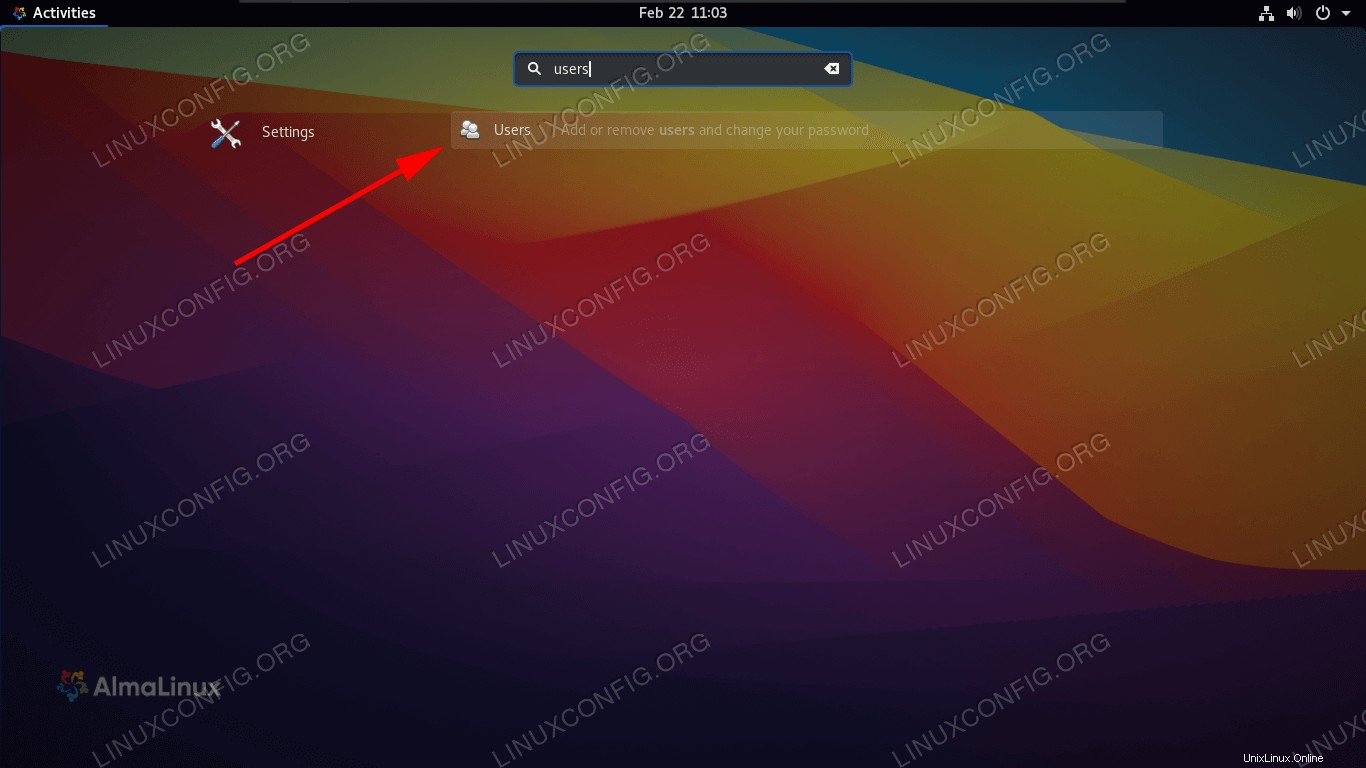 Otevřete nabídku uživatelských nastavení
Otevřete nabídku uživatelských nastavení 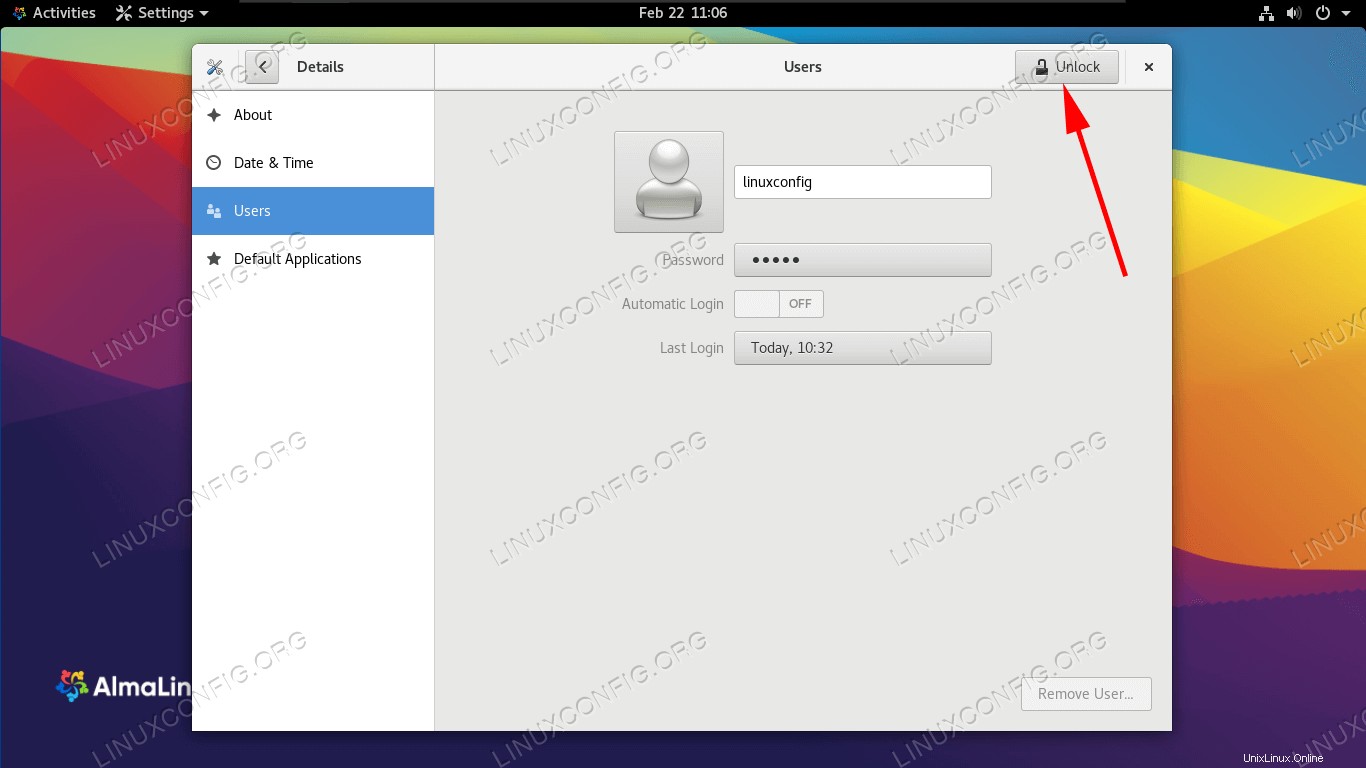 Odemkněte možnosti, které vyžadují oprávnění správce
Odemkněte možnosti, které vyžadují oprávnění správce  Klikněte na tlačítko Přidat uživatele
Klikněte na tlačítko Přidat uživatele 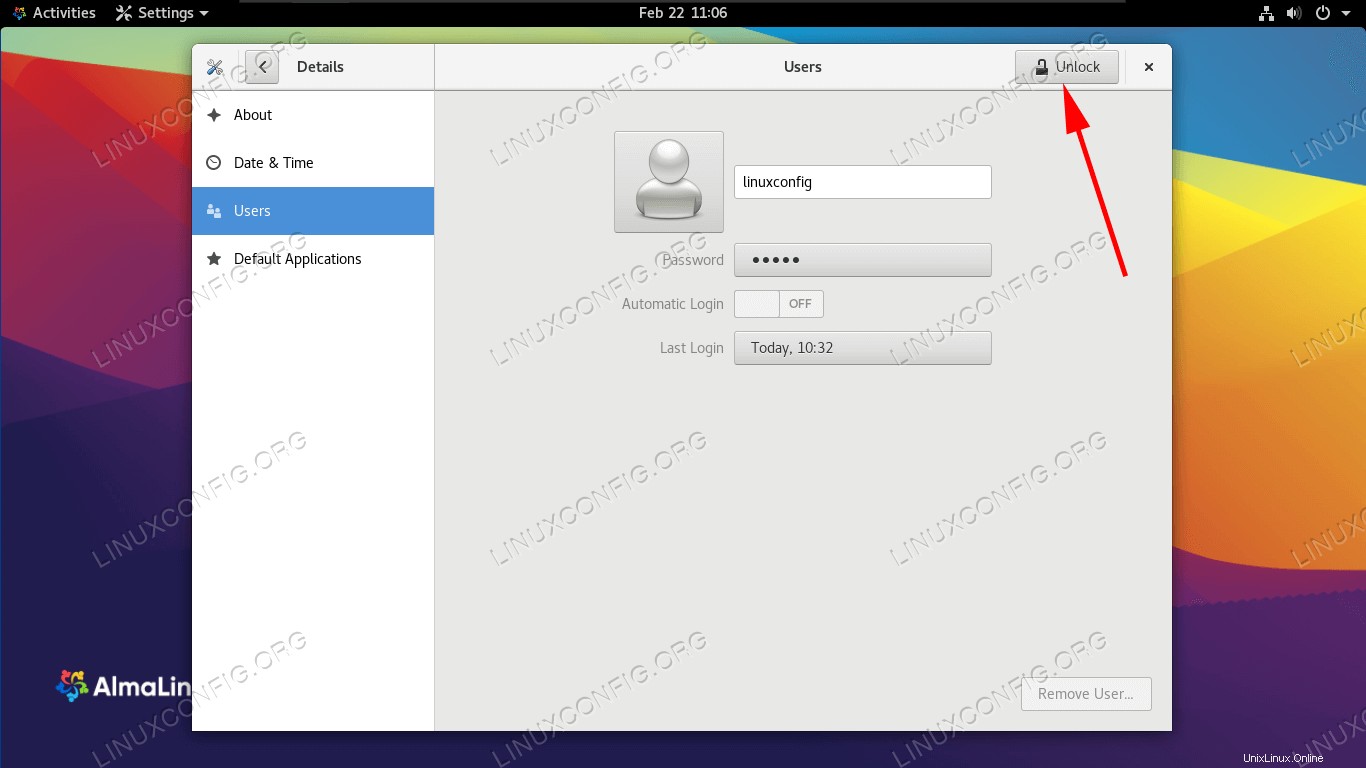 Vyplňte všechna nová nastavení pro uživatele a poté dokončete přidání do systému
Vyplňte všechna nová nastavení pro uživatele a poté dokončete přidání do systému Úvahy na závěr
V této příručce jsme viděli, jak přidat nový uživatelský účet na AlmaLinux pomocí příkazového řádku a GUI GNOME. Toto je základní úkol, který většina uživatelů v určitém okamžiku zjistí, že musí udělat, a AlmaLinux tento proces urychluje a usnadňuje. Také jsme se naučili, jak přidat našeho nového uživatele do skupin, dát účtu heslo, vytvořit vlastní domovský adresář a ověřit informace o účtu.